如何将本地视频刻录到DVD光盘中?小白也能懂
- 来源: 金舟软件
- 作者:Lyan
- 时间:2025-03-06 18:06:18
那么如何刻录数据到DVD光盘中呢?如果需要将本地视频刻录到DVD光盘中,那么本文提供了刻录DVD光盘的方法,可以帮助大家实现。即便是初次尝试、毫无经验的新手小白,也能够在短时间内掌握刻录影视光盘的技能。无论是视频文件还是其他类型的文件,都能快速刻录到DVD光盘中,以下是详细介绍!
一、准备工作
硬件准备:保拥有一台计算机,并配备有光盘驱动器(可以是内置或外置)。同时,准备一张空白光盘(如果需要实际刻录的话)以及要制作映像的文件和数据
软件准备:金舟光盘刻录大师,适配系统win7/win8/win10/win11
二、如何将本地视频刻录到DVD光盘中
金舟光盘刻录大师是一款专业级的光盘刻录大师,能够帮助用户轻松实现数据备份和共享。提供多种功能,包括:刻录音乐/视频/数据到光盘、提取光盘内的音视频文件到电脑、制作/刻录ISO映像文件以及快速擦除光盘内容等。如果想要将电脑上的视频文件刻录到DVD光盘中,那么可以这样操作:
Step1、将DVD光盘连接到电脑端,然后双击运行金舟光盘刻录大师,软件界面上点击选择「刻录影视光盘」功能;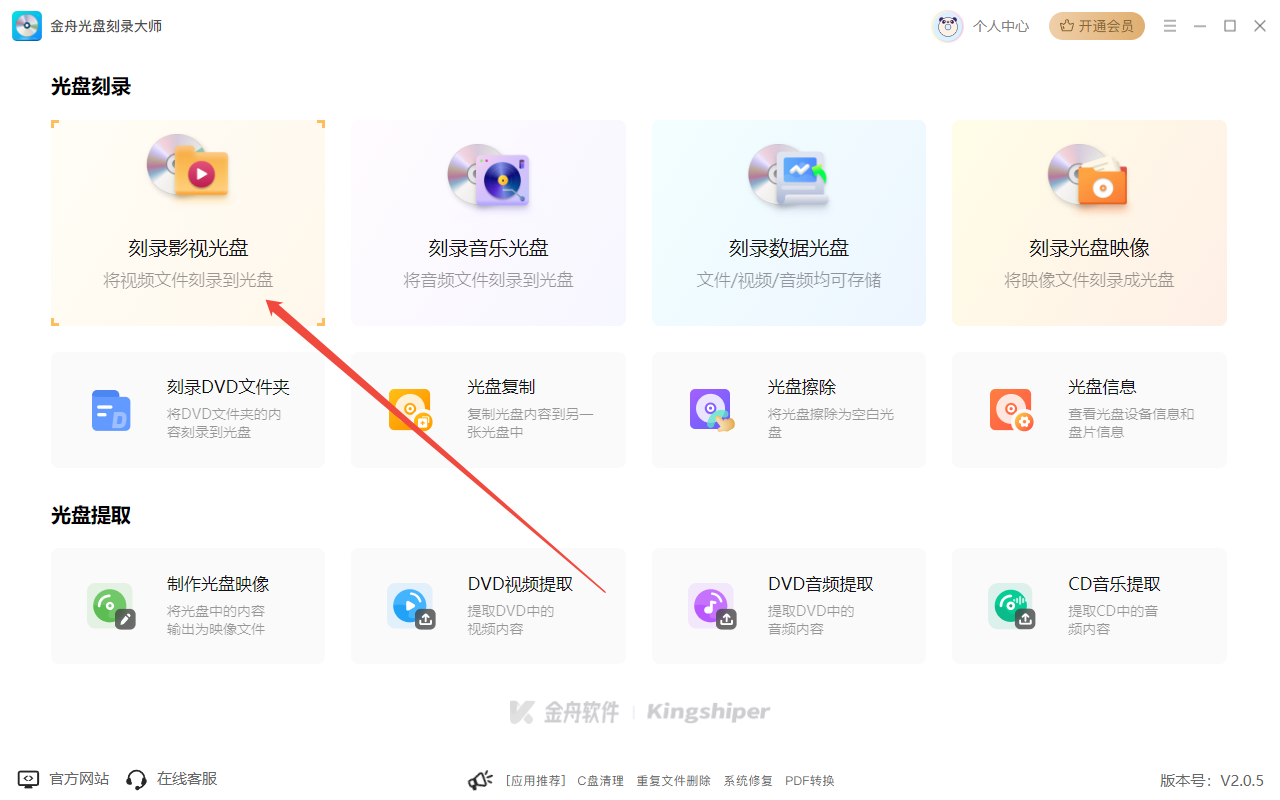
Step2、选择刻录光盘的影视光盘类型,这里选择DVD;

Step3、导入影视文件,可批量导入;
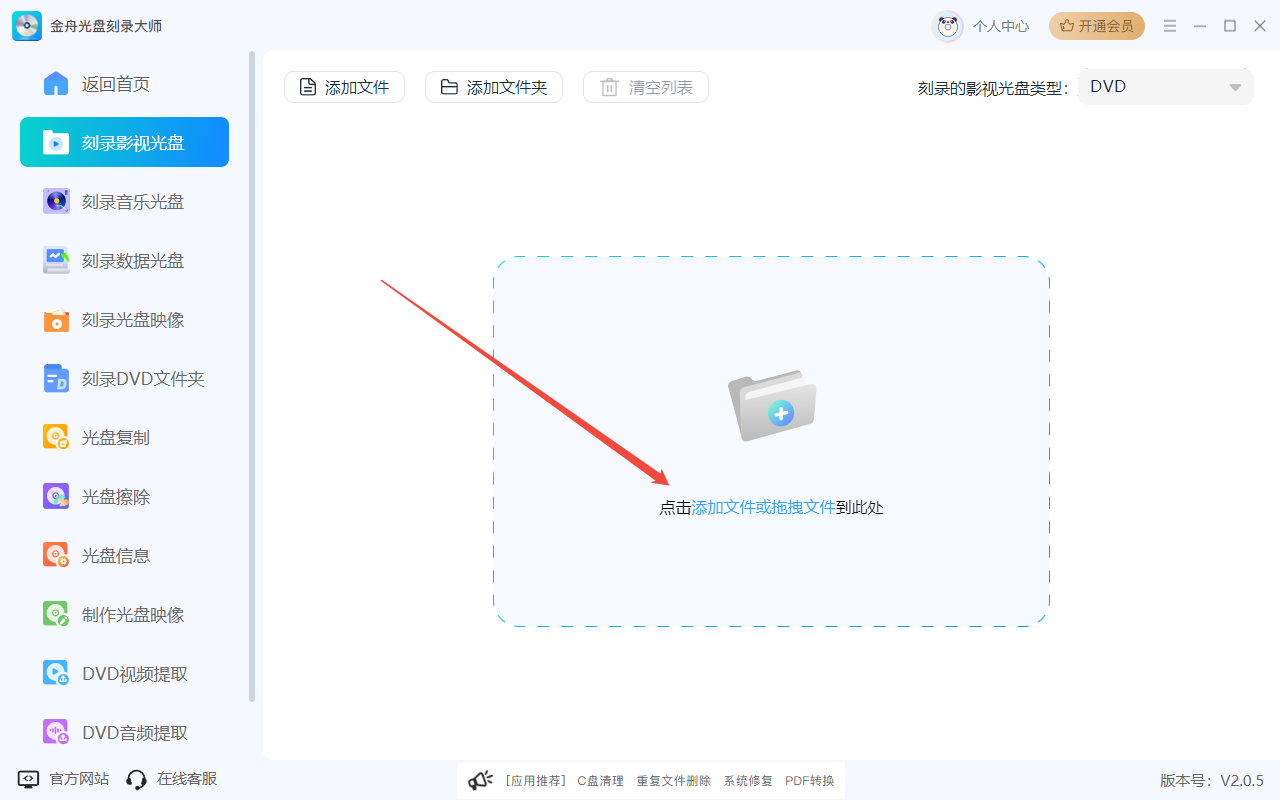
Step4、根据需要,设置光盘制式、类型和清晰度,点击“确定”;
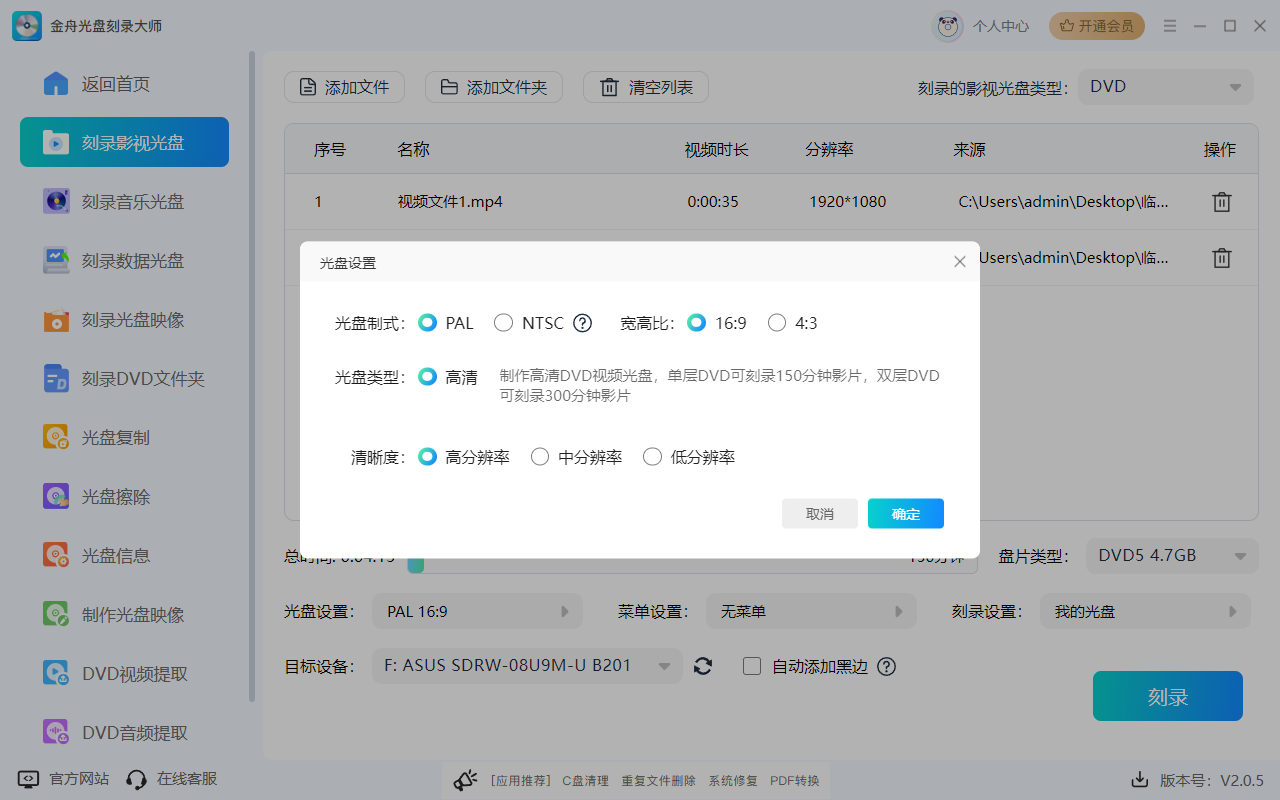
Step5、其中,在菜单设置中可以自定义菜单,包括菜单标题、背景、背景音乐等,再次点击“确定”;

Step6、目标设备中,选择需要刻录到的光盘选项;
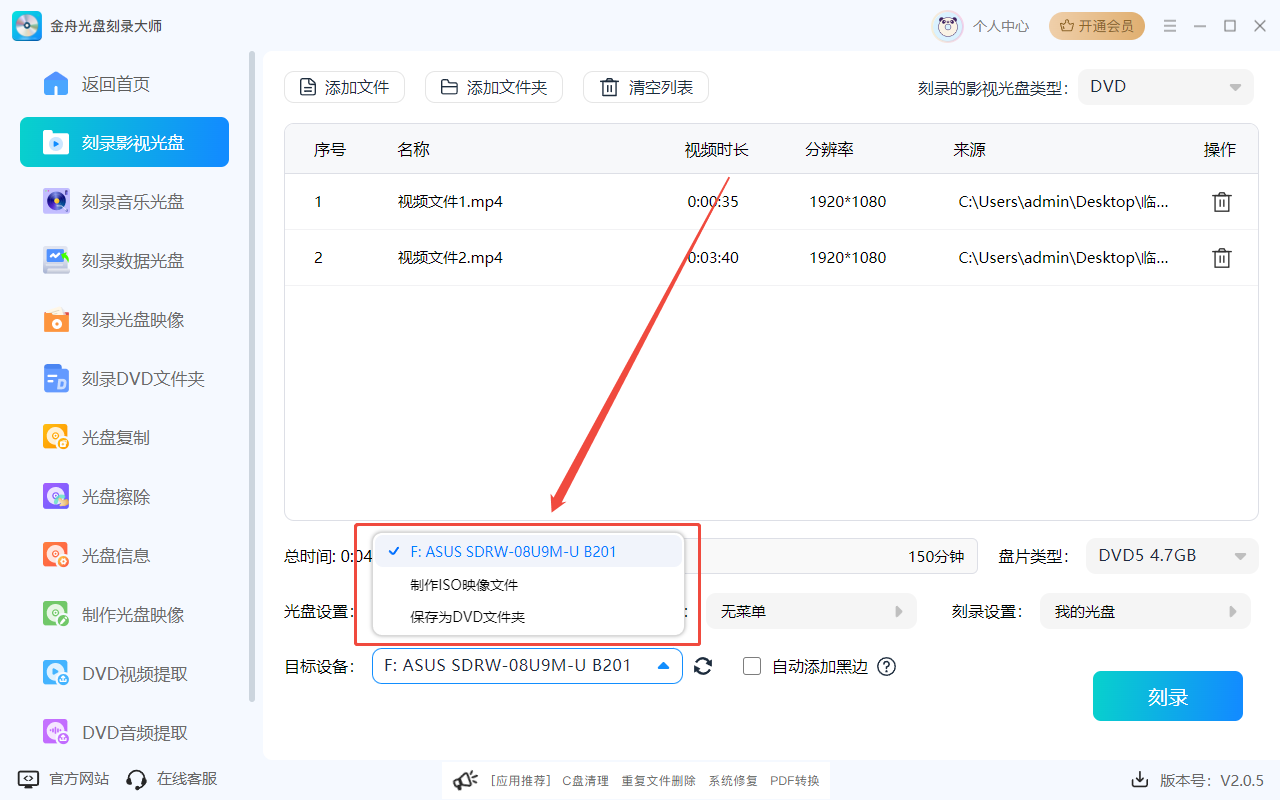
Step7、完成后,点击“刻录”;
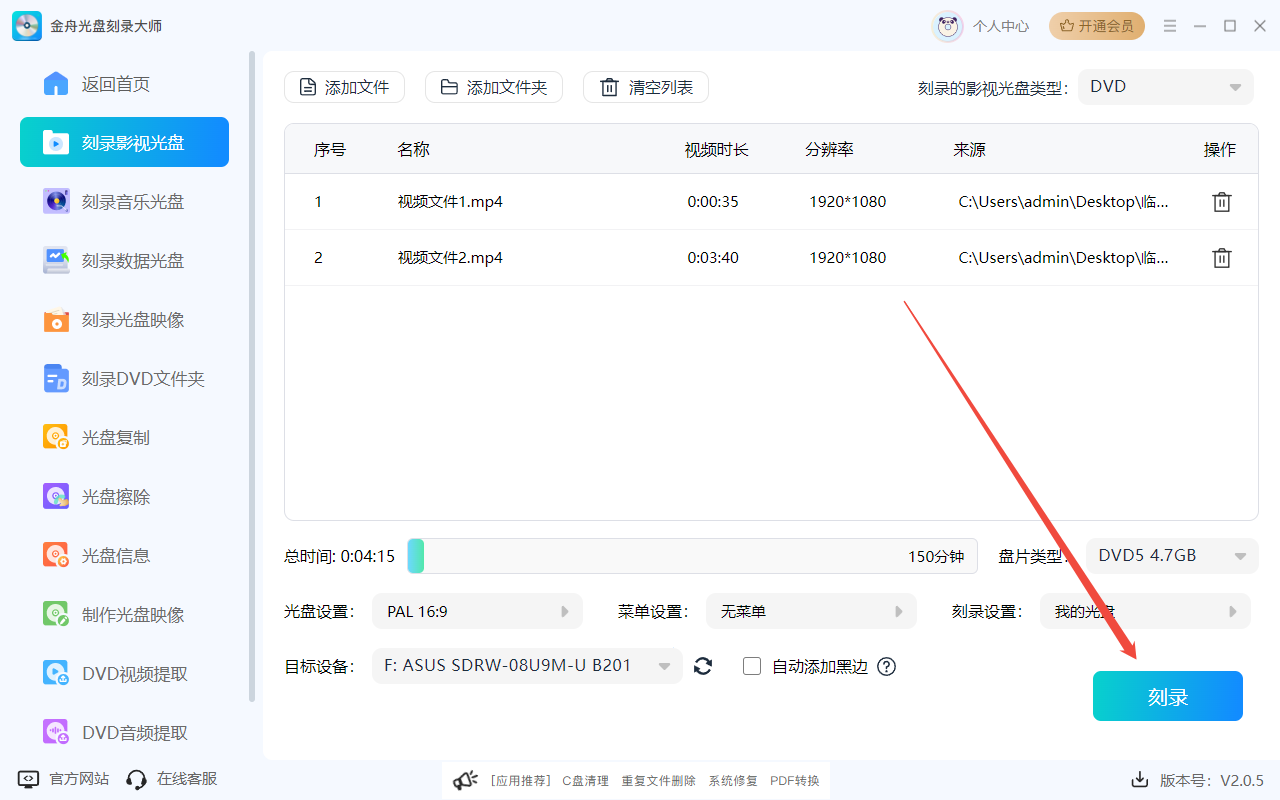
Step8、稍等片刻,视频就成功刻录到DVD光盘上了。
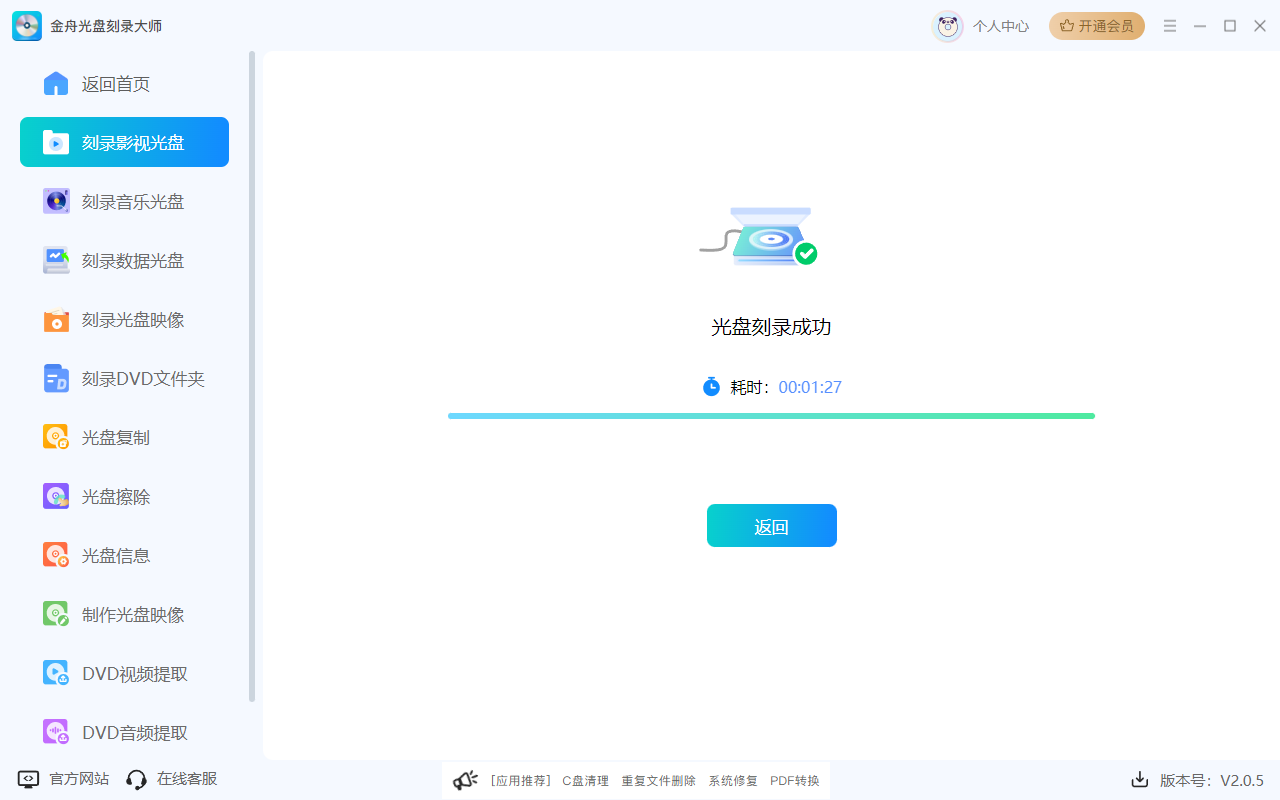
注意事项:
检查光盘质量:在刻录之前,请确保DVD光盘没有划痕或损坏,以确保刻录的成功率和质量
备份重要数据:在刻录之前,建议备份需要刻录的视频文件,以防止数据丢失或损坏
选择合适的软件:不同的刻录软件可能具有不同的功能和界面。在选择软件时,请确保它兼容您的操作系统,并满足您的具体需求
注意版权问题:在刻录视频文件时,请注意版权问题。确保您有权将视频文件刻录到DVD光盘中,并遵守相关法律法规
文章小结:
通过以上方法,你可以轻松的将本地视频刻录到DVD光盘中,以便随时在DVD播放机上观看视频。更多精彩内容,请持续关注金舟软件!
推荐阅读:
刻录DVD文件夹是什么意思?如何快速刻录DVD文件夹?速看!







































































































 官方正版
官方正版
 纯净安全
纯净安全








